Cara Menggunakan Widget Ulang Tahun Foto Google di Android dan iOS
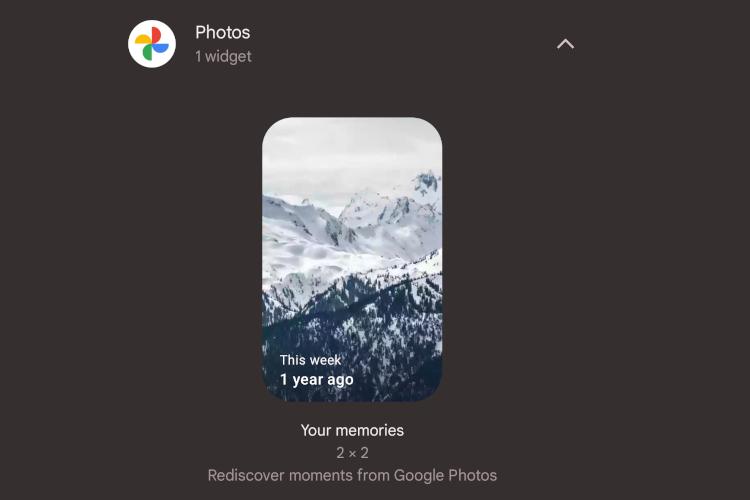
Google Foto menambahkan widget Kenangan di iOS tahun lalu. Raksasa perangkat lunak ini akhirnya membawa widget serupa ke Android. Jika Google Foto adalah aplikasi favorit Anda untuk menyimpan foto dan video, inilah cara Anda dapat melihat kembali kenangan berharga Anda langsung dari layar utama ponsel Anda. Kami akan menjelaskan cara menggunakan utilitas Google Photos Memories di Android dan iOS di artikel ini.
Gunakan Widget Peringatan Google Foto di Android dan iOS
Add-on Google Photos Memories sekarang tersedia secara luas di iOS. Namun, di Android, fitur ini diluncurkan secara bertahap. Fitur ini tersedia di Google Foto versi #5.52.0.387241369. Jika Anda belum melihatnya, Anda mungkin harus menunggu hingga Google membuat fitur tersebut tersedia secara luas. Dengan itu, inilah cara Anda dapat menggunakan utilitas penyimpanan Foto Google.
Tambahkan Widget Kenangan Foto Google ke Layar Beranda Android
Note: Kami menggunakan Pixel 3 XL yang menjalankan Android 12 beta 3 untuk tutorial ini. Kami juga mencoba widget hari jadi di OnePlus Nord yang menjalankan Android 11, jadi Anda tidak perlu menggunakan Android 12 untuk fitur ini.
1. Tekan lama di mana saja di layar beranda dan sentuh ‘Widget’ dari jendela pop-up yang muncul.
2. Saat Anda berada di pemilih widget, gulir ke bawah hingga Anda menemukan ‘Foto’ dan Anda akan melihat Widget ‘Kenangan Anda’ baru dari Google Foto. Jika Anda menggunakan Android 12, Anda juga dapat menggunakan bilah pencarian untuk akses cepat ke widget kenangan Google Foto.

3. Ketuk dan seret widget ke layar beranda. Jika Anda telah masuk dengan beberapa akun Google di ponsel Anda, widget akan bertanya kepada Anda pilih akun yang akan digunakan untuk fitur “Kenangan Anda”. Di sini Anda harus memilih akun yang memiliki semua cadangan media cloud Anda.

4. Anda kemudian dapat mengubah ukuran widget penyimpanan Foto Google ke ukuran pilihan Anda. Sebagai referensi, saya telah menambahkan semua kemungkinan ukuran widget di bawah ini. Khususnya, seperti yang Anda lihat di sini, setiap memori akan menampilkan tanggal pada gambar.
4. Saat Anda mengetuk widget hari jadi, Anda akan dibawa ke Google Foto untuk melihat gambar. Setelah Anda membuka gambar, widget akan menyegarkan untuk menampilkan gambar baru dari perpustakaan foto Anda.
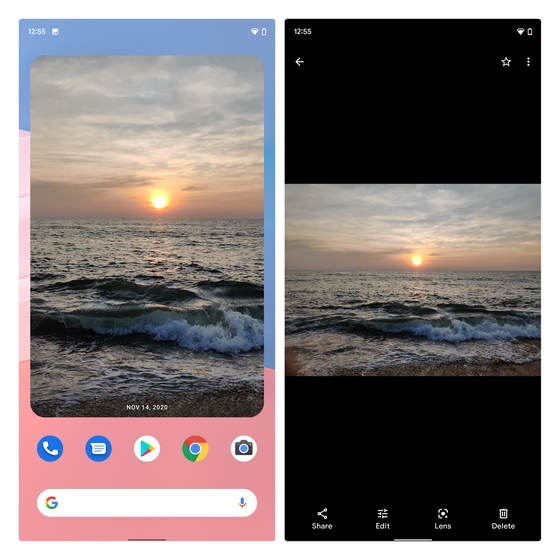
Tambahkan Widget Kenangan Foto Google ke Layar Utama iOS
1. Tekan dan tahan layar utama iPhone dan ketuk ikon ‘+’ muncul di sudut kiri atas layar untuk mengakses pemilih widget.

2. Gulir ke bawah hingga Anda menemukan widget Foto Google atau gunakan bilah pencarian untuk menemukan widget. Tekan tombol ‘Tambah Widget’ untuk menambahkan widget peringatan Google Foto ke iPhone Anda.

3. Sekarang Anda akan mulai melihat kenangan Anda dari Google Foto langsung di layar utama ponsel Anda.

Kelola apa yang Anda lihat di widget kenangan Google Foto
Sekarang, penting untuk diketahui bahwa Anda dapat mengelola apa yang muncul di Memori dari akun Google Foto Anda. Untuk melakukannya, ikuti langkah-langkah di bawah ini:
1. Buka Foto Google, ketuk gambar profil Anda di sudut kanan atas dan pilih ‘Pengaturan Gambar’. Pada halaman Pengaturan, ketuk ‘Penyimpanan’.

2. Di bagian bawah Anda akan melihat opsi untuk mengontrol notifikasi. Di sini Anda dapat memilih untuk mengaktifkan atau menonaktifkan notifikasi untuk kenangan dari tahun-tahun sebelumnya, kenangan bertema, dan banyak lagi.
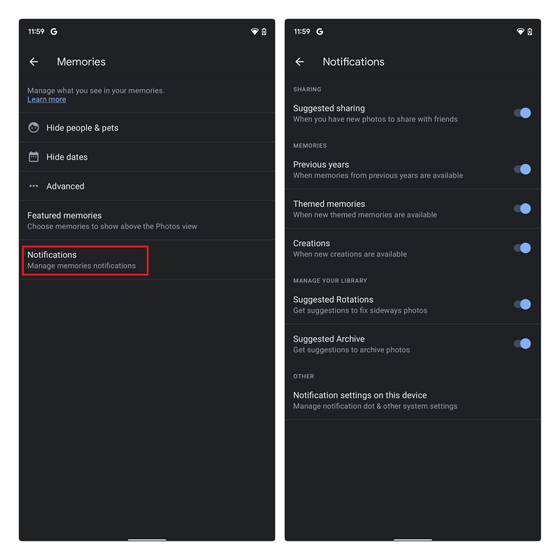
3. Selanjutnya, Anda dapat memilih semua memori unggulan yang ingin Anda lihat di widget. Ini adalah kenangan yang muncul di layar beranda aplikasi di bagian atas. Anda dapat memilih untuk menyertakan kenangan dari tahun-tahun sebelumnya, sorotan terbaru, dan kenangan bertema di bagian Memori di Google Foto.

4. Anda juga memiliki opsi untuk mengontrol jenis pekerjaan yang akan ditampilkan dalam kenangan. Ini mungkin termasuk animasi, gambar sinematik, kolase, dll.

5. Jika Anda ingin menyembunyikan gambar dari rentang tanggal tertentu, Anda dapat ketuk ‘Sembunyikan tanggal’ di halaman pengaturan Memori dan pilih tanggal mulai dan berakhir. Dengan cara ini, semua foto yang Anda ambil hari ini tidak akan muncul di widget kenangan. Untuk menyembunyikan orang tertentu dari penyimpanan Google Foto Anda, periksa bagian berikutnya.

Sembunyikan seseorang dari Memori Foto Google
Terkadang Anda tidak ingin diingatkan tentang orang tertentu. Meskipun Anda dapat menghapus semua gambar itu, tidak semua orang ingin melakukannya. Jika Anda suka menyimpan foto lama tetapi tidak ingin seseorang mengingatkan Anda, seperti mantan atau hewan peliharaan Anda, Anda dapat memilih untuk menyembunyikannya dari penyimpanan Google Foto Anda. Berikut cara melakukannya.
1. Dari halaman pengaturan ‘Kenangan’, ketuk ‘Sembunyikan orang dan hewan peliharaan’.
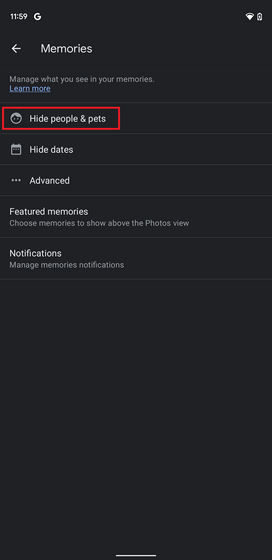
2. Anda sekarang akan melihat semua wajah yang telah dideteksi Google Foto di perpustakaan gambar Anda sejauh ini. Sekarang yang harus Anda lakukan adalah sentuh wajah orang itu untuk menyembunyikannya dari ingatan. Setelah Anda menyembunyikan wajah mereka, Anda tidak akan melihatnya di ingatan, karya, dan hasil pencarian Anda.

Hidupkan kembali hidup Anda dengan Memori Widget Foto Google
Buka bagian akhir panduan untuk menggunakan widget peringatan Google Foto di iOS dan Android. Jika Anda lebih suka melihat kenangan sebagai wallpaper hidup Anda, lihat artikel tertaut kami tentang cara mengatur kenangan Google Foto sebagai wallpaper hidup Anda. Jika Anda pengguna Google Foto, Anda juga harus menggunakan folder terkunci untuk menyembunyikan foto dan video. Itu semua dari kami. Bagikan pendapat Anda tentang fitur ini di bagian komentar di bawah.


